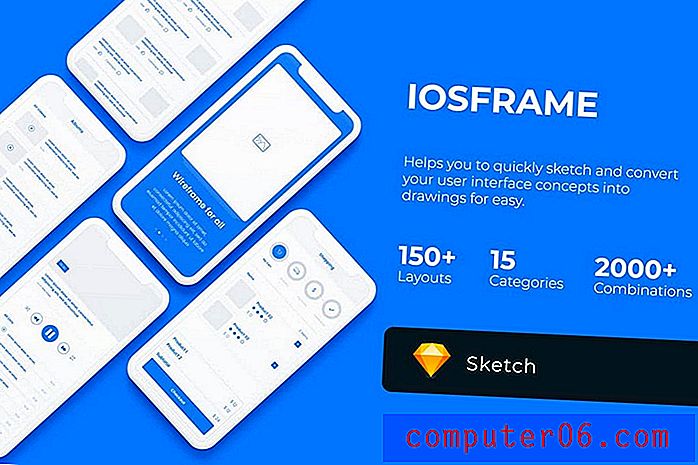Come impedire a Google Chrome di aprire l'ultima sessione anziché le home page
Google Chrome ti offre la possibilità di iniziare una nuova sessione di navigazione con una home page o con le pagine aperte nell'ultima sessione. Puoi persino scegliere di aprire più home page contemporaneamente. Ma potresti aver notato che Chrome sta aprendo le pagine della tua ultima sessione, anche se invece hai configurato le tue impostazioni per aprire una home page specifica.
All'inizio pensavo di aver inavvertitamente modificato questa impostazione o che un nuovo componente aggiuntivo o aggiornamento l'avesse cambiata. Ma quando ho controllato le mie impostazioni, ho notato che era ancora configurato per aprire le stesse cinque pagine che era sempre stato. In quel momento ho chiuso Chrome e aperto Task Manager di Windows, solo per scoprire che c'erano ancora diversi processi di Google Chrome in esecuzione. Ciò significa che Chrome non si è reso conto che era chiuso, quindi l'avvio del programma non avrebbe indicato a Chrome che era stata avviata una nuova sessione. La soluzione è chiudere tutti quei processi in esecuzione in Task Manager, a quel punto Chrome inizierà ad aprire il browser con le schede selezionate.
Come terminare l'esecuzione dei processi di Google Chrome
Questa guida è stata eseguita in Windows 7. I passaggi di questa esercitazione ti condurranno nel Task Manager di Windows, dove puoi terminare i processi e le applicazioni in esecuzione sul tuo computer. Se non si ha familiarità con il task manager, è meglio seguire semplicemente i passaggi seguenti ed evitare di chiudere o terminare qualsiasi altro processo in esecuzione sul computer.
Passaggio 1: assicurati che Google Chrome sia chiuso, fai clic con il pulsante destro del mouse sulla barra delle applicazioni nella parte inferiore dello schermo, quindi fai clic sull'opzione Avvia Task Manager .

Passaggio 2: fare clic sulla scheda Processi nella parte superiore della finestra.
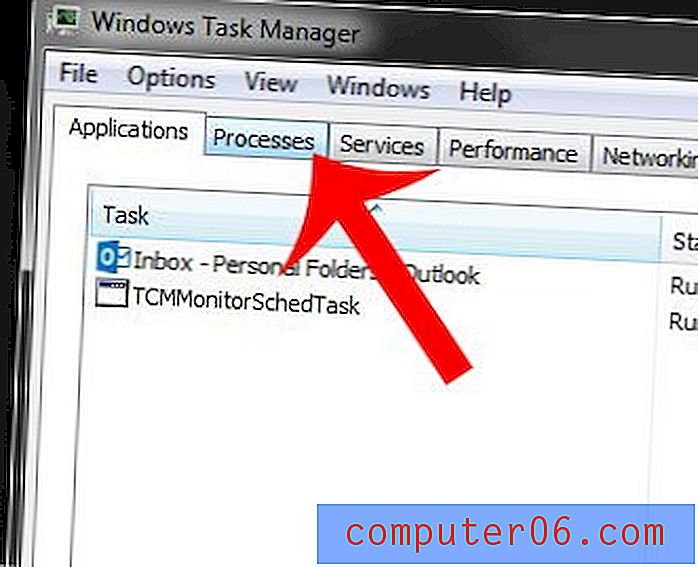
Passaggio 3: fare clic su un processo chrome.exe * 32, fare clic sul pulsante Termina processo nell'angolo in basso a destra della finestra, quindi confermare che si desidera terminare il processo. Ripetere questo passaggio per ogni ulteriore processo chrome.exe * 32 visualizzato.
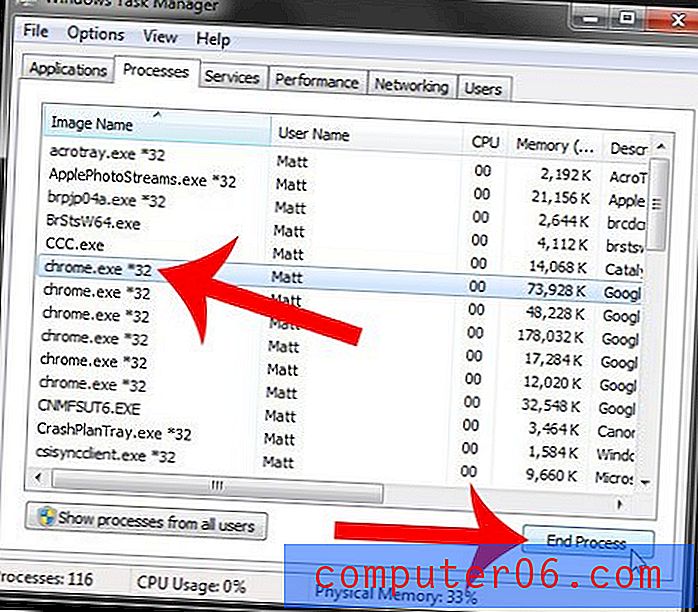
Ora dovresti essere in grado di aprire Google Chrome con le schede che hai selezionato da utilizzare per le tue home page.
Google Chrome è il tuo browser Web preferito, ma non è quello predefinito sul tuo computer? Scopri come impostare Chrome come predefinito in Windows 7 facendo clic qui.